Usuwanie aplikacji TrayApp: wszystko, co musisz o tym wiedzieć
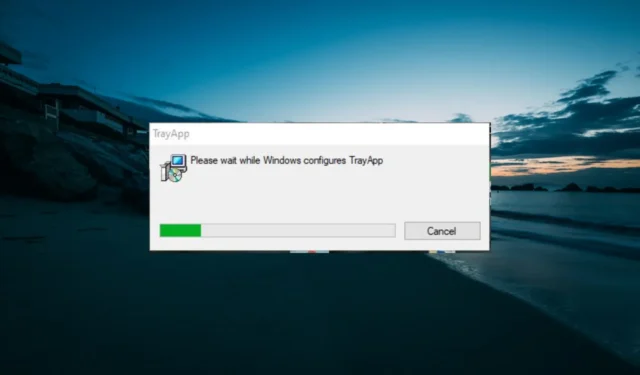
Wynika to głównie z różnych błędów związanych z aplikacją trayapp.msi. Jeśli również jesteś na tej łodzi, ten przewodnik pokaże Ci niezawodne sposoby na pozbycie się aplikacji.
Co to jest TrayApp?
Aplikacja TrayApp jest dostarczana z pakietem oprogramowania HP Photosmart i Digital Imaging. Ułatwia skanowanie i drukowanie dokumentów i zdjęć.
Ta aplikacja jest zwykle częścią płyt instalacyjnych większości produktów HP i próbuje zainstalować się samodzielnie. Jednak czasami instalacja kończy się niepowodzeniem i próbuje zakończyć proces, co prowadzi do różnych problemów.
Jest to jeden z powodów, dla których większość użytkowników szuka skutecznej metody usuwania TrayApp, aby pozbyć się aplikacji.
Jak mogę pobrać plik trayapp.msi w systemie Windows 10?
Jeśli w systemie Windows 10 pojawia się komunikat o błędzie dotyczący braku pliku trayapp.msi i konieczne jest pobranie narzędzia, należy usunąć wszystkie wystąpienia oprogramowania drukarki HP na komputerze.
Aby ułatwić sobie pracę, możesz także uruchomić narzędzia HP Print and Scan Doctor, HP Officejet Software i Driver Removal Utility w zależności od urządzenia. Następnie możesz ponownie zainstalować oprogramowanie drukarki.
Jak mogę usunąć TrayApp?
1. Użyj dezinstalatora aplikacji
- Kliknij prawym przyciskiem myszy ikonę TrayApp i wybierz opcję Otwórz lokalizację pliku .
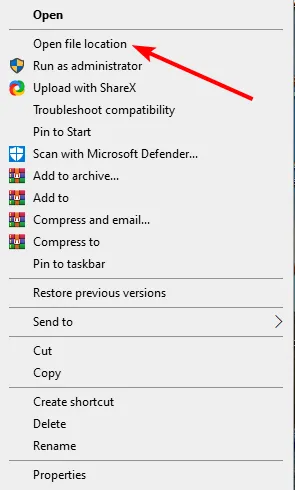
- Zlokalizuj i kliknij dwukrotnie uninst000 , Uninstall lub Uninstaller , aby uruchomić dezinstalator.
- Teraz postępuj zgodnie z instrukcjami wyświetlanymi na ekranie, aby zakończyć proces usuwania.
- Następnie naciśnij Windows klawisz + R , wpisz regedit i kliknij OK .

- Przejdź do poniższych ścieżek w lewym okienku i usuń wszystkie pliki TrayApp (przed usunięciem dowolnego pliku upewnij się, że wykonałeś kopię zapasową rejestru):
HKEY_CURRENT_USER\Software\(TrayApp or related name)HKEY_LOCAL_MACHINE\SOFTWARE\(TrayApp or related name) - Na koniec wyszukaj trayapp, aby usunąć wszelkie pozostałe pliki rejestru.
TrayApp, podobnie jak niektóre inne aplikacje HP, ma wbudowany dezinstalator, którego można użyć do procesu usuwania. Dlatego musisz skorzystać z narzędzia i usunąć każdy plik, który ma w rejestrze.
Pamiętaj, że konieczne jest wykonanie kopii zapasowej rejestru. To uratuje komputer przed poważnymi problemami, które mogą wyniknąć z usunięcia niewłaściwych plików w rejestrze.
2. Użyj dezinstalatora systemu Windows
- Naciśnij Windows klawisz + R , wpisz appwiz.cpl i kliknij OK .

- Kliknij prawym przyciskiem myszy TrayApp na liście aplikacji i kliknij opcję Odinstaluj .
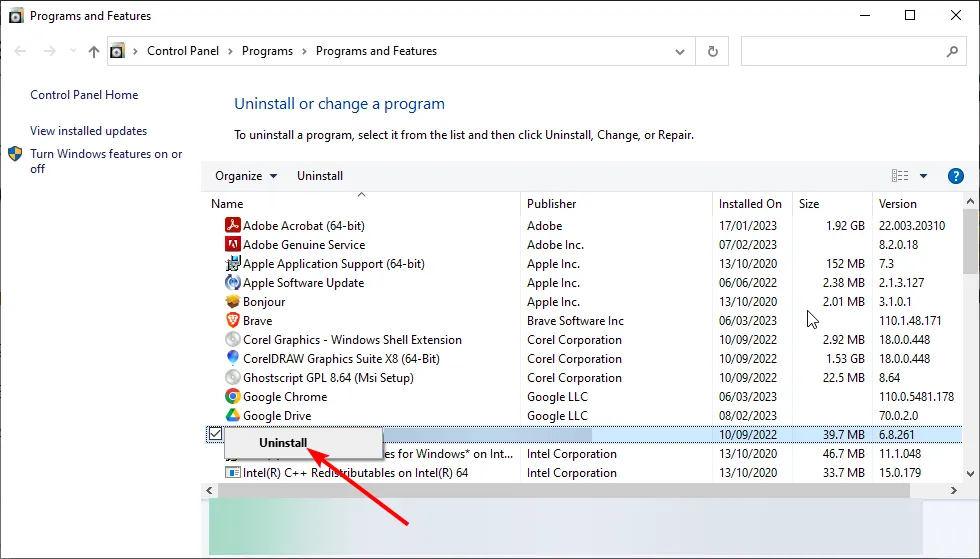
- Teraz postępuj zgodnie z instrukcjami wyświetlanymi na ekranie, aby zakończyć proces.
- Na koniec powtórz kroki od 4 do 6 w rozwiązaniu 1 , aby usunąć wszelkie pozostałe pliki.
Inną skuteczną metodą usuwania TrayApp jest użycie wbudowanego dezinstalatora Windows. Ta metoda pomaga uruchomić dezinstalator aplikacji bez przechodzenia do lokalizacji pliku.
3. Użyj dedykowanego dezinstalatora oprogramowania
To doskonałe oprogramowanie usuwa wszelkie problematyczne oprogramowanie i głęboko kopie, aby usunąć wszelkie resztki plików, które mogą powodować problemy w przyszłości. Może również służyć jako narzędzie do czyszczenia komputera do usuwania niepotrzebnych plików.
Pomaga to stworzyć cenne miejsce na inne działania na komputerze.
⇒ Pobierz CCleaner
Możemy zakończyć ten przewodnik na temat najlepszych metod usuwania TrayApp. Powinieneś być teraz w stanie wyeliminować aplikację i usunąć jej resztki plików.
Daj nam znać metodę, która pomogła Ci usunąć aplikację w komentarzach poniżej.



Dodaj komentarz